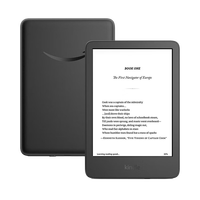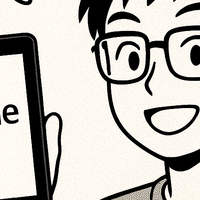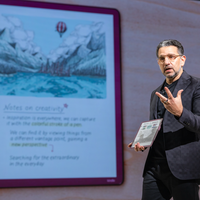亚马逊 全新Kindle Paperwhite 4 电子书阅读器使用体验(功能|屏幕|连接|价格)
-
摘要来自:
-
摘要来自:
 帅北瓜
帅北瓜 -
摘要来自:2019-04-04
【什么值得买 摘要频道】下列精选内容摘自于《选择当成泡面搭档还是阅读神器?-Kindle Paperwhite经典版上手体验》的片段:
磁吸式智能唤醒功能的加入使得在闭合保护套时主机保持休眠状态,而打开保护套翻盖时唤醒主机,如果使用裸机的话唤醒主机则需要按下电源按键,保护套的佩带可以减轻电源按键的使用频率。内侧采用类似植绒的材质,可以很好地保护显示屏。翻开保护套翻盖后需要手指滑动屏幕解锁进入主界面。

屏幕显示和纸质书籍极其相似,长时间阅读并不会像看手机平板那样眼睛干涩。由于采用墨水屏的原因,所以在翻页操作时会产生短暂的阴影残留效果。刚开始可能会不太习惯,甚至有点眩晕,使用久了就会慢慢接受了。
使用

由于支持WI-FI连接,所以可以直接从内置的商城里购买书籍,购买成功后直接将电子书下载到该设备上,前提是需要申请亚马逊的账号。商城里面也有提供免费下载的书籍,多半是文学经典类。

设备直接支持txt、pdf、mobi等格式,所以可以从网络上对照格式搜寻免费资源通过电脑直接传导入设备里,这个方法非常方便,缺点是网上的免费资源好多都有错别字,阅读时有些扫兴。也可以通过推送到邮箱的方式,服务器就会自动将电子书发送到相应的Kindle设备中,登陆同步即可。

背光灯功能使得晚上或光照条件差的条件下阅读也变得很方便。纵使有背光灯,但熄灯后还是不建议阅读,或者点亮一盏小夜灯,对于保护视力还是有一定的帮助。




设备提供了多项个性化设置选项,如:字体设置、页面设置、阅读设置等,根据自己的需求打造适合自己的阅读设备。与常规电子书一样,同样支持跳转翻页。

我们在阅读时遇到最大的难题就是碰到生字,如果再去找出字典来查的话十分耽误阅读。正是考虑到这点,Kindle系列加入了在线翻译的功能,当选择字或词语时会在下方出现注音和翻译,也可以对选择的词语进行标注、笔记和分享,人性化的设计提高阅读效率。阅读本来就应该是简单、轻松。

手机、平板可以截屏,Kindle设备也可以,同时点击设备对角线顶端的两点就可以实现截屏功能。截屏的图片可以连接到电脑后从设备里查找。对于一般人来说这项功能用处不是很大。


通过设备不仅可以看常规的电子书,也可以导入漫画,实际体验和真实漫画书差不多,只不过尺寸方面有些小而已。漫画书资源的选择也很重要,有的可以全屏显示,有的无法全屏,只能在中间的一块区域内显示。上面的左右图片区别很明显。顺便说一下从通勤班车上用Kindle看漫画就是找虐,字太小了,看着真心难受。


实际在购买保护套时连贴膜一起购入了,买的39元的NuPro屏幕贴膜,贴膜的过程太费劲了,比起手机或平板贴膜要困难太多,最终也没能幸免里面进入毛发,所幸没留有气泡。贴膜后实际体验下来并没有与裸屏有太大区别,由于已经佩带上翻盖保护套,所以屏幕贴膜实属多余了。
总结
对于这款产品会有众多的理由去中毒,便携、护眼、学习,但也有一个理由会拔草,那就是平时没有阅读习惯的用户入手了也不会拿它去看书,顶多三两天的热度。功能方面不用过多去介绍,在各类电子书阅读产品中说成是最值得购买的一点也不为过,用它读书带来的体验感受无以伦比。Kindle Paperwhite3比起最低价格的入门款Kindle做了相应的升级,体验方面有了明显的进步。售价方面居于Kindle系列的中游水平,总体来说是最值得推荐的Kindle产品。产品虽好,但购买这款产品前先拷问一下自己是否真的喜欢看纸质书籍或电子书?如果不是,那就真没有入手的必要了。